ネット通信速度の目安は?通信用途ごとに快適に使える数値を解説

カテゴリ: インターネット・WiFi
「速度が遅くて使いものにならなかったら困る…」「オンラインゲームをしたいけど、通信速度はどれくらい必要なの?」といった不安や疑問を感じていませんか?
ストレスなくインターネットを使うには、通信用途ごとに必要な速度の目安を知ることが大切です。とはいえ、速度を数値化したときの見方や、必要な通信速度の調べ方がわからない方は多いかと思います。
そこで本記事では、光回線・ホームルーター・ポケット型WiFiそれぞれの通信速度と、通信用途ごとに必要な速度目安について解説していきます。
おすすめインターネット回線についても紹介しているので、契約しているインターネットの通信速度に悩んでいる方も参考にしてみてください。
■ この記事を読んでわかること
- 通信速度の数値の見方
- 通信用途ごとに必要な通信速度の目安
- 通信速度が遅いときの改善策
- 通信速度が速いおすすめインターネット回線
※記事中に記載の価格は特筆ない限り全て税込表記としています。
目次:
まずは通信速度の単位を知っておこう
| 単位 | 意味 |
|---|---|
| bps(ビーピーエス) | 1秒間に送信できるデータ量を表す単位 |
| Kbps(キロビーピーエス) | 1bpsの1,000倍の速さ |
| Mbps(メガビーピーエス) | 1Kbpsの1,000倍の速さ |
| Gbps(ギガビーピーエス) | 1Mbpsの1,000倍の速さ |
| 用語 | 意味 |
|---|---|
| 上り通信速度 | アップロードの速さのこと |
| 下り通信速度 | ダウンロードの速さのこと |
| Ping値 | インターネットの応答速度のこと |
bpsとは、1秒あたりに送信できるデータ数の単位です。数値が大きいほど送信できるデータ量が増えるため、そのぶん速い通信速度になります。
上り通信速度:アップロードの速さのこと
上り通信速度はアップロード速度とも呼ばれ、通信機器(パソコン・スマホなど)からサーバー側へデータを送るときの速度のことです。
画像や動画などの投稿を頻繁に行う方は、上り通信速度を気にした方が良いでしょう。
▼上り通信速度が影響する使用例
- メールやLINEの送信
- 画像や動画のアップロード
- YoutubeやTwitchなどでのライブ配信など
下り通信速度:ダウンロードの速さのこと
下り通信速度はダウンロード速度とも呼ばれ、サーバー側のデータを自分の通信機器(パソコン・スマホなど)で読み込むときの速度のことです。
インターネット通信の動作のほとんどは、データを読み込んで行うものです。多くのインターネット回線は、上り通信速度にくらべて、下り通信速度が速く設定されています。
▼下り通信速度が影響する使用例
- メールやLINEの受信
- SNSやWEBサイトの閲覧
- 動画の視聴など
Ping値:インターネットの応答速度のこと
Ping値とはインターネットの応答速度のことで、データの送受信にかかる時間を測定した数値です。いわゆるタイムラグがどれくらいあるのかを知ることができます。
上り・下り通信速度は数値が大きいほど速いですが、Pingは数値が低いほどラグが少ないことを表します。
たとえば、オンラインの対戦ゲームなどで遊ぶとき、ネットの反応速度が遅いと相手から攻撃を受けたのに気づかずゲームになりません。オンラインゲームをする場合は、ある程度のping値が出ているインターネット回線を使用しましょう。
▼Ping値が影響する使用例
- オンラインゲームのプレイ
- ZOOMなどのテレビ通話など
通信のコンテンツ別!速度目安まとめ

速度の目安は、通信するコンテンツによって変わってきます。ここでは、各コンテンツごとにスムーズな通信ができる速度の目安を解説します。
| コンテンツ | 速度 | 目安 |
|---|---|---|
| オンラインゲーム(FPS・格闘ゲームなど) | 下り速度 | 30~100Mbps |
| Ping値 | 15ms以下 | |
| その他のゲーム | 下り速度 | 30~100Mbps |
| Ping値 | 50ms以下 | |
| ライブ配信 | 上り速度 | 3~6Mbps |
| 動画・SNS | 下り速度 | 1~25Mbps |
| 上り速度 | 3~10Mbps | |
| テレワーク・オンライン授業 | 上下速度 | 3~15Mbps |
| テキスト送受信・WEBサイトの閲覧 | 下り速度 | 128kbps~10Mbps |
| 上り速度 | 1Mbps |
- ゲーム
- ライブ配信
- 動画視聴・SNS
- テレワーク・オンライン授業
- テキスト送受信・WEBサイトの閲覧
速度目安①ゲーム
ゲームは送受信するデータ量が多いコンテンツです。そのため、最低でも下り30Mbpsの通信速度が必要ですが、FPSのように動きの速いゲームは100Mbps前後の通信速度が必要になります。
ただし、FPSのようにラグが命取りとなるゲームは、通信速度だけでなくping値も重要です。FPSの場合、ping値は15ms以下でないとラグが起きやすいため、両方の値をチェックしておきましょう。
ちなみに、FPS以外のゲーム(カードゲームやシミュレーションゲームなど)はping値50ms以下で十分です。
速度目安②ライブ配信
ライブ配信はデータを送信する立場になるため、上り速度を見ていきます。
ライブ配信の速度目安は3Mbps程度ですが、高画質動画で配信するなら6Mbps程度の上り速度は欲しいところです。
ただし、ライブ配信は視聴者が増えるとそのぶん重くなるので、大人数が視聴する配信を行うなら30Mbps以上の速度が維持できる回線がおすすめです。
速度目安③動画視聴・SNS
動画やSNSを視聴するときの速度目安について紹介します。画質レベルやSNSの種類によって異なりますが、下り速度1~25Mbps程度を維持できれば、動画もSNSもスムーズでしょう。
動画がうまく再生されない場合は、設定画面から画質を落とすと改善することがあります。動画かカクついてしまうなどの症状があれば試してみましょう。
▼動画・SNSの速度目安
| コンテンツ | 下り通信速度目安 | |
|---|---|---|
| YouTube | 4K | 20Mbps |
| HD 1080p | 5Mbps | |
| HD 720p | 2.5Mbps | |
| SD 480p | 1.1Mbps | |
| SD 360p | 0.7Mbps | |
| 2~3Mbps | ||
| 4~5Mbps | ||
| TikTok | 4~5Mbps | |
速度目安④テレワーク・オンライン授業
テレワークやオンライン授業を受けるとき、多くの方がZOOMなどのオンライン会議ツールを使用するのではないでしょうか?
オンライン会議ツールは、上下ともに3〜10Mbps程度の通信速度を維持できれば、音声やビデオ通話が止まることはありません。
ただし、フルHDでビデオ資料を共有する場合は5〜15Mbpsの速度を維持できていたほうが安心です。
ちなみに、ネットワーフィンなどほかの作業も同時に行うなら、20〜30Mbpsの速度がないと通話が途切れる可能性があります。
速度目安⑤テキスト送受信・WEBサイトの閲覧
テキスト(文章)を受信する場合や、WEBサイトを閲覧する場合は下り速度、テキストを送信する場合は上り速度を見ていきます。
インターネットの通信速度は、動画や画像などデータ容量の多いコンテンツを送受信するほど速い速度を必要とします。しかし、メールやLINEなどは文章がメインなので、最大でも1Mbps程度あれば十分です。
ただし、画像や動画が多く掲載されているWEBサイトは、10Mbps前後の通信速度がないとコンテンツが表示されるまで時間がかかります。
| テキスト送信 | 上り通信速度 | 1Mbps |
|---|---|---|
| テキスト受信 | 下り通信速度 | 128kbps~1Mbps |
| WEBサイト閲覧 | 上下通信速度 | 1~10Mbps |
インターネット回線はどのくらいの速度が出る?タイプ別に解説

公式サイトに記載されているインターネットの通信速度は「ベストエフォート値」といい、理論上は計測できる通信速度のことを指します。
実際に通信してみると外部環境や通信混雑などによって速度はていかするため、ここまでのスピードが出ることはありません。ただし、契約する回線によって通信速度は大きく異なります。
ここからはインターネット回線を6つのタイプに分け、実際に利用したときの通信速度を解説していきます。通信するコンテンツの目安をもとに、自分はどの回線を契約すべきか確認してみましょう。
光回線の平均速度:150~500Mbps程度
▼光コラボと独自回線の違い
| 回線の種類 | 光コラボ | 独自回線 |
|---|---|---|
| 使用する回線設備 | フレッツ光 | 自社回線 |
| サービス(例) | ドコモ光 | NURO光 |
| 最大速度 | 1Gbps | 1~2Gbps |
| 実測した通信速度 | 271.59Mbps | 498.95Mbps |
| 対象エリア | 日本全国 | 一部地域のみ |
| ユーザー数 | 多い | 少ない |
| フレッツ光 | ・フレッツ光(NTT東日本) ・フレッツ光(NTT西日本) |
|---|---|
| 光コラボ | ・ドコモ光 ・ソフトバンク光 ・So-net光プラス ・楽天ひかり ・IIJ光 ・ぷらら光 ・ビッグローブ光 など |
| 独自回線 | ・auひかり ・NURO光 ・eo光 ・コミュファ光 ・UCOM光 ・ピカラ光 ・BBIQ など |
光回線の通信速度は、全ネット回線のタイプのなかでも通信速度が最も高速です。
実測値(実際に利用したときの速度)の平均は150~500Mbpsですので、テキストの送受信からオンラインゲームまで、すべてのコンテンツを快適に利用できます。
ただし、光回線にはフレッツ光回線を利用する「光コラボ」と、自社の光回線を利用する「独自回線」があり、以下のようにさまざまな点で違いがあります。
フレッツ光・光コラボは複数のサービスが回線を共有し、ユーザーへサービスを提供しています。そのため光回線を乗り換えるとき工事が不要になったりとメリットがありますが、回線は混雑しやすく実測値がブレやすいです。
対して独自回線は、契約したサービスでしか使えない回線を新たに引き込むため、回線が混雑しづらく高速な実測値を維持できます。
光回線ならどちらを選んでも全コンテンツを快適に楽しめますが、より速さを求めるなら、独自回線がおすすめです。
ADSLの平均速度:10Mbps程度
ADSLとは、電話回線を利用したインターネット回線で、最大速度は下り50Mbps・上り5Mbpsです。最大速度は理論値ですので、実測値の目安としては下り10Mbps程度でしょう。
10Mbpsとなると、テキストの送受信やSNS・WEB閲覧・低画質~標準画質での動画視聴などであれば通信できます。
CATVの平均速度:50~100Mbps程度
CATVとは、ケーブルテレビの通信設備を用いたインターネット回線で、通信速度の目安は50~100Mbps程度です。
ADSLより速いですが、ケーブルテレビを受信する回線でインターネットを利用できるようにしているため、インターネット専用でサービスを提供している光回線に比べると通信速度は劣ります。
50~100Mbpsあればほとんどのコンテンツを楽しめますが、オンラインゲームなどであればラグを感じることがあるかもしれません。
CATVは光回線より料金が高く、実測値も最速レベルの高速通信というわけではないため、特段の理由がない限りは光回線の利用がおすすめです。
ホームルーターの平均速度:100Mbps程度
ホームルーターは、コンセントにさすだけでインターネット環境を作れる据え置き型のWiFiルーターです。
通信速度の目安は100Mbps程度です。近年のインターネット需要に伴い最大速度4.2Gbpsの端末などが登場し、飛躍的に通信速度も向上しています。
どうしても光回線には劣りますが、新しいサービスを契約することで、高速通信を楽しむことが可能です。
ポケット型WiFiの平均速度:10~50Mbps程度
ポケット型WiFiとは、持ち運び可能なモバイルルーターです。室内外問わずどこでもWiFi環境をつくることができます。
ポケット型WiFiの通信速度の目安は10~50Mbps程度でしょう。
ポケット型WiFiの通信は地下やトンネルなど遮蔽物に弱い傾向があるため、速度にブレが出やすいです。
そのため目安としては10~50Mbpsですが、通信するエリアによって80~100Mbpsなどで安定して使用できることもあります。
スマートフォンの平均速度:30~100Mbps程度
スマホをWiFiに接続せず通信するときの速度目安は、30~100Mbps程度です。
30~100Mbpsは全コンテンツを快適に利用できる速度ですが、スマートフォンは「使い放題プラン」に加入していない限り、一定のデータ容量を使い切ると最大128kbpsの速度制限にかかります。
128kbspはテキストの送受信も厳しくなる通信速度ですので、スマートフォンで高速通信を頻繁に使用するなら、WiFi接続もしくは使い放題プランの契約がおすすめです。
通信速度を計測する手順

ここでは、現在使っているインターネット回線の速度を確認する方法をご紹介します。下記の4つのツールが分かりやすいのでおすすめです。
それぞれ、解説していきます。
インターネット回線の速度計測ツール
- Speedtest by Ookla
- FAST.com
- USEN GATE 02
- ブロードバンドスピードテスト
Speedtest by Ooklaの速度計測方法
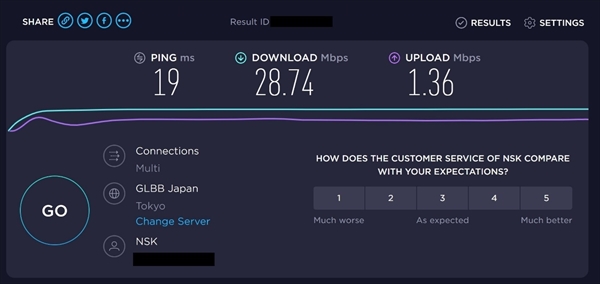
「Speedtest by Ookla」のサイトにアクセスすると、上り速度・下り速度・ping値を測定することが可能です。
測定したいネット回線につないだパソコンやスマホから、Speedtest by Ooklaのサイトにアクセスし、「GO」をクリックすると測定がはじまります。しばらく経つと結果画面が表示され、ping値、下り速度、上り速度の順番に表示されます。
左上のアイコンを選ぶと、TwitterやFacebookに測定結果を投稿することも可能です。
FAST.comの速度計測方法
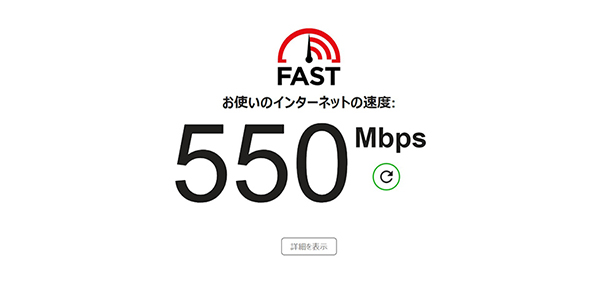
「FAST.com」のサイトにアクセスすると、上り速度・下り速度・ping値を測定できます。
測定したいネット回線につないだパソコンやスマホから、FAST.comのサイトにアクセスすると測定がはじまります。しばらくすると計測が完了して下り速度が表示され、「詳細を表示」を選ぶとping値、上り速度も表示される仕様です。
下り速度が非常に大きくはっきりと表示されるので、とてもわかりやすいですね。下部のアイコンを選ぶと、TwitterやFacebookに測定結果を投稿することも可能です。
USEN GATE 02の速度計測方法
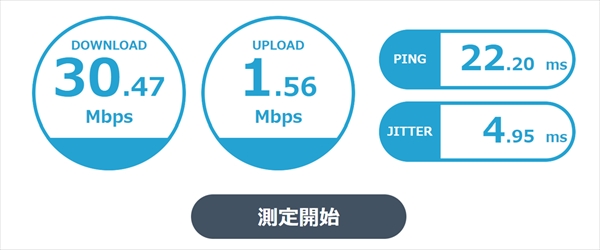
USEN GATE 02のサイトにアクセスすると、上り速度・下り速度・ping値・ジッターを測定できます。
測定したいネット回線につないだパソコンやスマホから、USEN GATE 02のサイトアクセスしてください。「測定開始」を選ぶと計測がはじまり、しばらくすると計測が完了して結果が表示されます。
また測定結果のほかにも、Webサービスや動画閲覧、ゲームやビジネスなどの用途別の回線スピード判定結果も出すことが可能です。たとえば、「Webサイトの閲覧は快適」「高画質とフルHDの動画視聴は快適だが、4K動画は普通」などがわかります。
測定結果の数値だけでなく、どんなことができるのか、どんなことができないのかを具体的に知りたいという人におすすめの測定方法です。
ブロードバンドスピードテストの速度計測方法
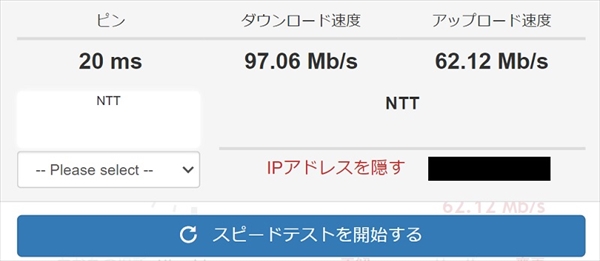
ブロードバンドスピードテストのサイトにアクセスすると、ping値(ピン)・下り速度(ダウンロード速度)・上り速度(アップロード速度)を測定できます。
サイトアクセス後、「スピードテストを開始する」をタップするだけで計測が開始され、結果が表示されます。
表示結果がシンプルなので、必要な情報のみ知りたい方におすすめです。
通信速度が速い!おすすめインターネット回線

通信速度に重点を置いてインターネットを契約したいなら、回線ごとに以下のサービスがおすすめです。それぞれどのような回線なのか、ひとつずつご紹介していきましょう!
▼おすすめインターネット回線
※クリックでサービス詳細までスクロールします
光回線のおすすめ①auひかり

スマホセット
- auスマホとセットで最大1,100円割引
(最大10回線まで永年適用) - UQモバイルとセットで最大1,100円割引
(最大10回線まで永年適用)
キャンペーン
- キャッシュバック
[ネット+電話]77,000円
[ネットのみ]71,000円 - 他社から乗り換え特典
[キャッシュバック]30,000円
[月額料金の割引]20,000円分
受け取りやすくておすすめ!
最大74,000円キャッシュバック
- 戸建て
- マンション
| プラン名 | ずっとギガ得プラン |
|---|---|
| 契約期間 | 3年(自動更新) |
| 最大通信速度 | 1Gbps |
| 基本料金 | ~12ヶ月:5,610円 ~24ヶ月:5,500円 25ヶ月~:5,390円 |
| 事務手数料 | 3,300円 |
| 開通工事費 | 33,000円 実質無料 |
| 解約金 | 4,730円 |
| IPv6対応 | 〇標準対応 |
| ルーター特典 | なし |
| プラン名 | マンションタイプV16 |
|---|---|
| 契約期間 | 3年(自動更新) |
| 最大通信速度 | 1Gbps |
| 基本料金 | 4,180円 |
| 事務手数料 | 3,300円 |
| 開通工事費 | 33,000円 実質無料 |
| 解約金 | 2,730円 |
| IPv6対応 | 〇標準対応 |
| ルーター特典 | なし |
auひかりは高速通信で評判の高い光回線です。WiFiでも高速通信をしたい方や、ストレスなくオンラインゲームや配信を楽しみたい方に人気です。
基本料金は最安級とはいきませんが、au・UQモバイルユーザーなら安く高速通信できる光回線が契約できるため特におすすめできます。
また、auひかりのネックだった違約金は2,730円~4,730円に減額され、回線撤去工事も任意になりました。解約時の高額請求の心配もなくなったことで、契約しやすくなっています。
受け取りやすくておすすめ!
最大74,000円キャッシュバック
光回線のおすすめ②NURO光

スマホセット
- ソフトバンクスマホとセットで最大1,100円割引
(最大10回線まで永年適用) - NUROモバイルとセットでスマホ基本料金1年無料
キャンペーン
- 他社解約金を最大20,000円まで補填
- 最大45,000円キャッシュバック
- 満足できなかったとき解約金の無料特典が使える
モバレコ経由での申込で
キャッシュバック +5,000円!
- 戸建て
- マンション
| プラン名 | 戸建てプラン(G2T) |
|---|---|
| 契約期間 | 3年(自動更新) |
| 最大通信速度 | 2Gbps |
| 基本料金 | 5,200円 |
| 事務手数料 | 3,300円 |
| 開通工事費 | 44,000円 実質無料 |
| 解約金 | 3,850円 |
| IPv6対応 | 〇標準対応 |
| ルーター特典 | なし |
| プラン名 | NURO光 for マンション(G2T) |
|---|---|
| 契約期間 | 3年(自動更新) |
| 最大通信速度 | 2Gbps |
| 基本料金 | 2,090~2,750円 |
| 事務手数料 | 3,300円 |
| 開通工事費 | 44,000円 実質無料 |
| 解約金 | 3,850円 |
| IPv6対応 | 〇標準対応 |
| ルーター特典 | なし |
最大速度1Gbpsの光回線が多いなか、NURO光は最大速度2Gbpsが標準プランで楽しめる光回線です。
NURO光独自回線であるため実測値も速く、速いインターネット回線ならNURO光と言われるほど人気があります。オンラインゲームやテレワークなど、リアルタイムでのやり取りが多い方にはおすすめの回線です。
ただし、auひかりにくらべてNURO光は提供エリアが限定的であるため、検討したい方は最初にエリア確認を実施しておきましょう。
▼NURO光のおすすめポイント
・標準プランの最大速度が2Gbpsと光回線最速
・実際の通信速度も光回線の平均速度より速い
・NURO光公式でキャッシュバックを実施中
・ソフトバンク・Ymobileとセット割が適用可能
モバレコ経由での申込で
キャッシュバック +5,000円!
光回線のおすすめ③hi-hoひかりwith games

| エリア | 全国 | |
|---|---|---|
| プラン | 戸建てタイプ 回線セット | |
| 契約期間 | 24ヶ月 | |
| 最大速度 | 1Gbps | |
| 月額料金 | 6,160円 | |
| 初期費用 | 事務手数料 | 3,300円 |
| 開通工事費 | 19,800円 | |
| 解約費用 | 違約金 | 5,600円 |
| 撤去工事費 | なし | |
| エリア | 全国 | |
|---|---|---|
| プラン | マンションタイプ 回線セット | |
| 契約期間 | 24ヶ月 | |
| 最大速度 | 1Gbps | |
| 月額料金 | 4,840円 | |
| 初期費用 | 事務手数料 | 3,300円 |
| 開通工事費 | 16,500円 | |
| 解約費用 | 違約金 | 4,400円 |
| 撤去工事費 | なし | |
hi-hoひかり with gamesは、専用帯域を確保することで混雑する時間帯も安定した高速通信を維持できる光コラボ回線です。
ゲーム用の光回線としても特化しており、数字が小さいほどラグが起きにくいping値も、低い値をキープできます。
最大4.8Gpsのゲーム用バンドに接続できるゲーミングルーターセットプランもあり、良い環境でゲームをプレイ可能です。強力な処理能力で、ネットワークパフォーマンスを実現しています。
光コラボなので広いエリアで契約でき、開通・乗り換えもカンタン。31日間無料で使えるお試しキャンペーンも実施しています。
ゲーム・配信者向け光回線
最大31日間お試しキャンペーン実施中
ホームルーターのおすすめ①モバレコエアー

スマホセット
- ソフトバンクスマホとセットで最大1,100円割引
(最大10回線まで永年適用) - ワイモバイルとセットで最大1,188円割引
(最大10回線まで永年適用)
キャンペーン
- 月月割で端末代金無料
- 最大10万円の他社違約金補填
- 【当サイト限定】34,000円キャッシュバック
- 2年間の月額料金割引
当サイトからの申し込み限定
キャッシュバックが最大34,000円に増額中!
| プラン名 | モバレコエアー 5Gプラン | |
|---|---|---|
| 端末 | 回線タイプ | ソフトバンク |
| 端末名 | Airターミナル5 | |
| 最大速度 | 下り | 2.1Gbps |
| 基本料金 | ~1ヶ月:1,320円 ~12ヶ月:3,080円 ~36ヶ月:4,180円 37ヶ月~:5,368円 |
|
| 事務手数料 | 3,300円 | |
| 端末代金 | 71,280円 実質無料 | |
| 解約金 | なし | |
| 口座振替 | 〇可能 | |
| 海外利用 | ✕不可 | |
情報参照元:モバレコエアー公式サイト
モバレコエアーはソフトバンクから提供されているホームルーターです。
ソフトバンク公式から契約すると「ソフトバンクエアー」ですが、代理店から契約すると「モバレコエアー」という名称に変わります。
そのため速度や使用端末といったサービスそのものはソフトバンクエアーと同じものです。最新端末の「Airターミナル5」では最大速度2.4Gbpsまで対応しています。
モバレコ経由での申し込みでキャッシュバック増額しているので、通常より安く契約することが可能です。
▼モバレコエアーのおすすめポイント
・最大2.1Gbpsの速度に対応している
・ソフトバンク・Ymobileとセット割が適用可能
・【当サイト経由限定】キャッシュバック増額中
・【当サイト経由限定】U-NEXT無料トライアル実施中

モバレコAir
工事不要で使えるホームルーター!
月額2,167円~(2ヶ月間)
当サイト限定!
最大34,000円キャッシュバック!
当サイトからの申し込み限定
キャッシュバックが最大34,000円に増額中!
ホームルーターのおすすめ②home 5G

スマホセット
- ドコモスマホとセットで最大1,100円割引
(最大20回線まで永年適用)
キャンペーン
- 端末代金が実質無料
- Amazonギフト券18,000円プレゼント
Amazonギフト券20,000円プレゼント
| プラン名 | ドコモ home 5G | |
|---|---|---|
| 端末 | 回線タイプ | ドコモ |
| 端末名 | HR 02 | |
| 最大速度 | 下り | 4.8Gbps |
| 基本料金 | 4,950円 | |
| 事務手数料 | 3,300円 | |
| 端末代金 | 39,600円 実質無料 | |
| 解約金 | なし | |
| 口座振替 | 〇可能 | |
| 海外利用 | ✕不可 | |
情報参照元:ドコモ公式サイト
home 5Gは最大速度4.2Gbpsと高速で、環境によっては光回線と同じくらいの実測値で通信が可能です。
home 5Gは次世代のWiFi規格である「Wi-Fi 6」や、接続機器に集中して電波を送信する「ビームフォーミング機能」にも対応しているため、ホームルーターで高速通信といえばhome 5Gといっても過言ではありません。
そのため、工事・費用・賃貸などの関係で光回線の導入が難しい&通信速度も妥協したくない方にはまず検討してほしいサービスです。
▼home 5Gのおすすめポイント
・ホームルーターでも光回線並みの通信速度
・Wi-Fi 6・ビームフォーミングなど、高速通信を安定させる機能あり
・ドコモスマホとセット割が適用可能
Amazonギフト券20,000円プレゼント
ホームルーターのおすすめ③Broad WiMAX

おすすめポイント
- auスマホならスマホが毎月最大2,200円割引
- UQ mobileならスマホ代が毎月最大858円割引
- キャッシュバックの受け取りが簡単
キャンペーン
- 【モバレコ限定】17,000円キャッシュバック
- 他社から乗り換えで最大40,000円キャッシュバック
- ずっとネット保障で違約金0円で乗換え可能
当サイト限定!
新規申込17,000円キャッシュバック
- ギガ放題コスパ
DXプラン - ギガ放題縛りなし
DXプラン
※横にスクロールできます。
| プラン名 | ギガ放題コスパDXプラン |
|---|---|
| 基本料金 |
|
| 事務手数料 | 3,300円 |
| 端末代金 | 31,680円 |
| 解約金 |
|
| ホームルーター 端末/最大速度 |
HOME 5G L13 / 4.2Gbps |
| ポケット型WiFi 端末/最大速度 |
Speed Wi-Fi 5G X12 / 3.9Gbps |
| 口座振替 | 〇 |
| 海外利用 | × |
情報参照元:Broad WiMAX公式サイト
※横にスクロールできます。
| プラン名 | ギガ放題縛りなしDXプラン |
|---|---|
| 基本料金 |
|
| 事務手数料 | 3,300円 |
| 端末代金 | 31,680円 |
| 解約金 | 0円 |
| ホームルーター 端末/最大速度 |
HOME 5G L13 / 4.2Gbps |
| ポケット型WiFi 端末/最大速度 |
Speed Wi-Fi 5G X12 / 3.9Gbps |
| 口座振替 | 〇 |
| 海外利用 | × |
情報参照元:Broad WiMAX公式サイト
▼Broad WiMAXキャンペーン
【公式】
- 他社違約金補填あり
- 月額割引キャンペーン
【当サイト経由限定】
- 22,000円キャッシュバック
WiMAXはポケットWiFi・ホームルーターの2タイプを提供しています。3日あたりで決められたデータ通信量を超過すると速度制限がありましたが、2022年3月より廃止されています。
WiMAXで提供されているホームルーター端末の最大速度は2.7Gbpsです。
WiMAXは複数のプロバイダがありますが、どれを契約してもサービス内容に変わりはありません。ただし、契約期間・違約金・適用できるキャンペーンなどの費用面は変わります。
おすすめはサポート面・費用面でお得なBroad WiMAXです。Broad WiMAXは当サイト経由での申込で22,000円キャッシュバックを受け取ることが可能です。
▼WIMAXのおすすめポイント
・プロバイダが多くキャンペーンが豊富
・au・UQmobileスマホとセット割が適用可能
・【当サイト経由限定】キャッシュバック増額中
当サイト限定!
新規申込17,000円キャッシュバック
通信速度が遅いときの原因と対処方法

インターネットの通信速度が遅いと感じたときは、いくつかの原因が考えられます。それぞれ対処法があるので、通信速度が遅いと感じたときは紹介する方法を試してみてください。
▼速度が遅くなる原因
①機器の問題
②接続中のパソコンやスマホの問題
③接続方式の問題
④回線側の問題
①機器の問題
1つめは、ネットワーク機器に問題がある可能性です。ルーターやLANケーブルなどに問題が起きていないか確認し、対処してみましょう。
▼機器の問題と対処法
| 問題 | 対処法 |
|---|---|
| ルーターとうまく接続できていない | ルーターを再起動するLANケーブルを一度抜いて再度接続する |
| ルーターに接続中の機器の数が多すぎる | 使っていない機器の接続を切断する |
| 無線ルーターとの距離が遠い | 無線ルーターの場所を移動する |
| 無線ルーターとの間に障害物がある | 障害物のない場所に無線ルーターを移動する |
| LANケーブルの規格が古い | CAT6以降のLANケーブルに変える |
| ルーターのスペックが古い | 最新のルーターに変える |
②接続中のパソコンやスマホの問題
2つめは、インターネットに接続している端末に問題がある可能性です。パソコンやスマホなどに以下のような問題が起きていないか確認しましょう。
【接続中のパソコンやスマホの問題と対処法】
| 問題 | 対処法 |
|---|---|
| 端末がネットワークにうまく接続していない | 端末やルーターを再起動するネットワークを切断し、再度接続する |
| 端末のOSのバージョンが最新ではない | OSのアップデートを行う |
| セキュリティソフトに問題がある | セキュリティソフトのアップデートを行う動作が軽いセキュリティソフトに変える |
| 複数のアプリやソフトを立ち上げすぎている | 不要なアプリやソフトを落とす端末を再起動する |
| 同じネットワークに複数の機器が接続している | 使っていないネットワークに接続しなおす |
| 端末のスペックが古い | 端末を買い替える |
③接続方式の問題
3つめは、ネットワークの接続方式に問題がある可能性です。光回線とWiFi回線の場合であれば、接続方式の種類を変えると通信速度が改善することもあるので、確認してみましょう。
■ 光回線の場合
| IPv4 | 従来の接続方式で一般的 |
|---|---|
| IPv6 | 新しい接続方式で通信速度が早い |
光回線には、従来の接続方式のIPv4接続と、新しい接続方式のIPv6接続の2種類があります。多くの光回線では、オプションを追加するとIPv6接続の使用が可能です。
■ WiFi回線の場合
| 周波数帯 | 2.4GHz | 5GHz |
|---|---|---|
| 特徴 | 一般的な周波数帯電子レンジなどの家電でも使用されている | ほかに使用している機器が少ない |
| メリット | 障害物に強い遠くまで電波が届きやすい | 家電などの電波干渉を受けにくい |
| デメリット | 家電との電波干渉が起きることがある | 障害物に弱い |
WiFi回線の場合、2.4GHzと5GHzの2種類の周波数帯があります。条件によっては周波数帯を変えると通信速度が向上する可能性があるので、試してみましょう。
- ■ 2.4GHzと5GHzの違い
- たとえば、電子レンジなどがある部屋で使う場合は、電波干渉を受けにくい5GHzに変えると速度が向上する可能性があります。
- WiFiルーターがほかの部屋にあるなど、障害物が多い場合は、2.4GHzに変えると電波が届きやすくなるかもしれません。
- このように、それぞれの状況に合った周波数帯を選んで使うといいでしょう。
④回線側の問題
これらの対処法を試しても通信速度が遅いなら、回線側で問題が起きている可能性があります。いわゆる緊急メンテナンスや通信障害などです。
インターネット回線は突然サービスが通常通りに使えなくなるケースがあります。何をしても通信速度が改善されないなら、公式サイト・公式SNSなどを確認し、問題が起きていないか確認してみましょう。
ただし、これらの対処法はメンテナンスの終了や通信障害の改善を待つしかありません。
通信速度の目安についてよくある質問

最後に、通信速度の目安についてよくある質問を3つに絞り、回答していきます。
時間によって速度が変わってしまう
A.インターネットの通信速度は、周りの環境に左右されやすい特徴があります。
通勤時間・昼休憩・夕方6時〜深夜1時はネットユーザーが多い傾向にあるため、どうしても通信速度が遅くなりがちです。
混雑しがちな時間も通信速度を維持したいなら、auひかり・NURO光のような独自回線などの契約をおすすめします。フレッツ光・光コラボにくらべてユーザー数が少ないため、速度低下を起こしにくいです。
▼例:1日の下り平均通信速度
| 時間帯 | 光コラボ | auひかり | NURO光 |
|---|---|---|---|
| 朝 | 363.71Mbps | 521.18Mbps | 555.61Mbps |
| 昼 | 315.47Mbps | 552.13Mbps | 557.54Mbps |
| 夜 | 241.48Mbps | 385.25Mbps | 463.85Mbps |
ベストエフォート値・実測値ってなに?
A.通信環境や回線混雑を一切考慮せず計測できるインターネットの最大通信速度です。
インターネットの公式サイトや端末のスペック表などに「最大1Gbps」や「最大2.1Gbps」などと書かれているものが、ベストエフォート値になります。
ただし、ベストエフォート値はあくまでも最高の環境で計測できる可能性のある速度なので、実際に利用したときにここまでのスピードは出ません。
実際に利用したときの速度のことは実測値と呼びますが、ベストエフォート値が高いものほど実測値も高くなる傾向にあります。
通信速度を重視してインターネット回線を選ぶなら、ベストエフォート値は参考として見ておくと良いでしょう。
4Gや5Gはなにが違う?速度は変わる?
A.4Gより5Gの方が高速通信を可能にしています。
4Gと5Gはモバイルルーターで利用できるインターネットの通信規格で、5Gが使えるインターネット回線は、通信速度が4G接続時より10倍速くなります。
また、5Gは4G接続時より遅延が激減できるため、オンラインゲームのようにラグが致命的になるような通信でもストレスなく楽しめるようになるでしょう。
| 通信規格 | 4G | 5G |
|---|---|---|
| 最大速度 | 1Gbps | 10Gbps |
| ダウンロード時間※1 | 約5分 | 約3秒 |
| 同時接続可能な機器数※2 | 数台 | 100万台 |
※1.2時間の映画
※2.平方kmあたり
通信速度の目安まとめ
この記事では、インターネットの通信速度について詳しく解説しました。通信速度は1秒間に送信できるデータ量を表す単位「bps」で表され、数値が大きいほど高速になります。
また、通信速度をチェックするうえで上り速度・下り速度・Ping値の意味も理解しておく必要があります。上下速度と違い、Pingは数値が低いほどよい(ラグがない)ので認識を間違えないよう注意しましょう。
| 用語 | 意味 |
|---|---|
| 上り通信速度 | アップロードの速さのこと |
| 下り通信速度 | ダウンロードの速さのこと |
| Ping値 | インターネットの応答速度のこと |
| コンテンツ | 速度 | 目安 |
|---|---|---|
| オンラインゲーム(FPS・格闘ゲームなど) | 下り速度 | 30~100Mbps |
| Ping値 | 15ms以下 | |
| その他のゲーム | 下り速度 | 30~100Mbps |
| Ping値 | 50ms以下 | |
| ライブ配信 | 上り速度 | 3~6Mbps |
| 動画・SNS | 下り速度 | 1~25Mbps |
| 上り速度 | 3~10Mbps | |
| テレワーク・オンライン授業 | 上下速度 | 3~15Mbps |
| テキスト送受信・WEBサイトの閲覧 | 下り速度 | 128kbps~10Mbps |
| 上り速度 | 1Mbps |
もし現在契約しているインターネット回線が遅く感じるといったことがあれば、乗り換えをおすすめします。
光回線であればauひかり・NURO光のような独自回線で、費用・工事・賃貸などの理由で導入が難しければホームルーターを検討してみてください。














